La combinaison de textes et de valeurs dans Excel 2010 Formatted
Dans cet article, nous allons apprendre comment combiner le texte et les valeurs formatées dans Microsoft Excel 2010.
Parfois, lorsque nous préparons des rapports d’analyse, nous affichons les nombres avec du texte et si nous voulons apporter des modifications au nombre qui doit être mis à jour automatiquement dans les points d’analyse dans Microsoft Excel 2010.
Pour ce faire, nous utilisons le symbole «&» dans notre fonction. Ce symbole est utilisé pour ajouter le texte avec des nombres calculés.
Prenons un exemple pour comprendre comment nous utilisons le symbole « & » avec des nombres calculés.
Nous avons une date de naissance dans la cellule A1, nous voulons calculer l’âge jusqu’à aujourd’hui. Nous voulons que l’âge soit calculé automatiquement sur une base quotidienne.
Et l’âge doit également apparaître avec les années de texte dans la cellule B1.
Pour calculer l’âge, nous utilisons la formule Aujourd’hui avec la formule Ronde, dans laquelle la formule d’aujourd’hui fonctionnera pour la date d’aujourd’hui et la formule Ronde arrondira le chiffre obtenu après le calcul de l’âge.
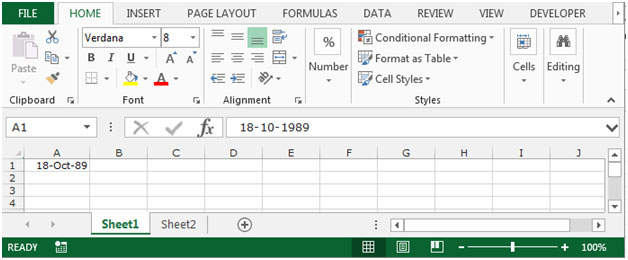
Pour ce faire, suivez les étapes ci-dessous: – * Sélectionnez la cellule B1 et écrivez la formule.
-
= ROUND ((TODAY () – A1) / 365,0) & « Yrs », appuyez sur Entrée.
-
Cette fonction renverra l’âge dans ce format «25 ans».
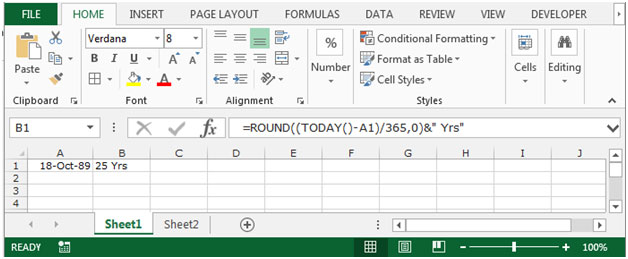
Voyons un autre exemple, comment combiner du texte et des valeurs mises en forme dans une cellule.
Nous avons le texte et la valeur formulée dans la plage A1: C3. Dans laquelle A1 contient la valeur 4686 et la cellule B1 contient la valeur 125.
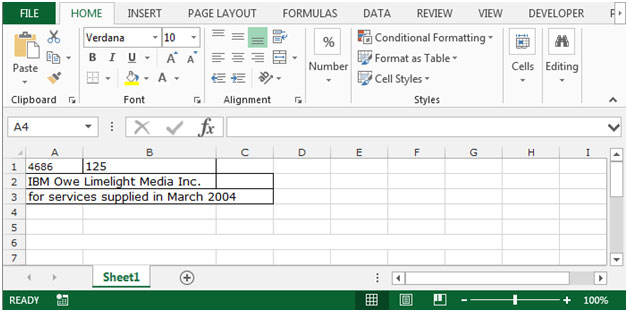
Si vous souhaitez combiner le texte et la valeur avec la valeur totale des cellules A1 et B1, suivez les étapes mentionnées ci-dessous: – * Sélectionnez la cellule A5 et écrivez la formule.
-
Égale pour sélectionner le type A2 le signe de l’espace «&» entre les virgules inversées, tapez à nouveau le signe de «&», sélectionnez la cellule A1 + B1 à nouveau le signe de «&» donnez l’espace entre le signe de type virgule inversée off & et sélectionnez la cellule A3.
A2 & « » & A1 + B1 & « » & A3 Appuyez sur Entrée.
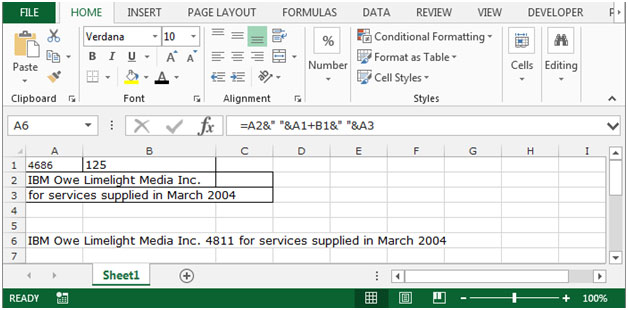
Remarque: Si vous modifiez la valeur dans les cellules A1 et B1, la valeur sera modifiée automatiquement.
Il s’agit de savoir comment combiner le texte avec des valeurs formatées dans Microsoft Excel 2010 et 2013.